Las imágenes escaneadas se pueden guardar en dispositivos inteligentes, como smartphones o tablets.
Antes de escanear, instale Epson iPrint en su dispositivo inteligente.
Las pantallas de Epson iPrint pueden cambiar sin previo aviso.
El contenido de Epson iPrint puede variar en función del producto.
Coloque los originales.
Inicie Epson iPrint.
Pulse Escanear.
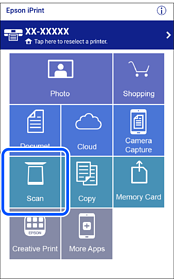
Configure los ajustes de escaneado. Toque el icono  de la parte superior derecha de la pantalla.
de la parte superior derecha de la pantalla.
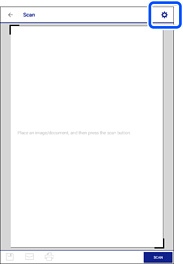
Configure los elementos según sus necesidades.
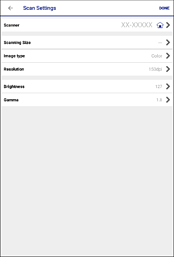
Cuando termine de realizar los ajustes, toque Hecho.
Pulse Escanear.
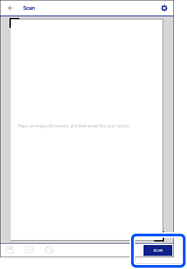
Comienza el escaneado.
Compruebe la imagen escaneada y, a continuación, seleccione el método de guardado.
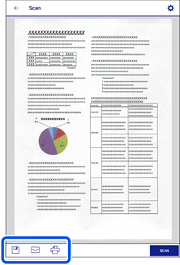
 : Muestra la pantalla donde puede guardar las imágenes escaneadas.
: Muestra la pantalla donde puede guardar las imágenes escaneadas.
 : Muestra una pantalla desde la que puede enviar las imágenes escaneadas por correo electrónico.
: Muestra una pantalla desde la que puede enviar las imágenes escaneadas por correo electrónico.
 : Muestra una pantalla desde donde puede imprimir las imágenes escaneadas.
: Muestra una pantalla desde donde puede imprimir las imágenes escaneadas.
Por último, siga las instrucciones en pantalla.